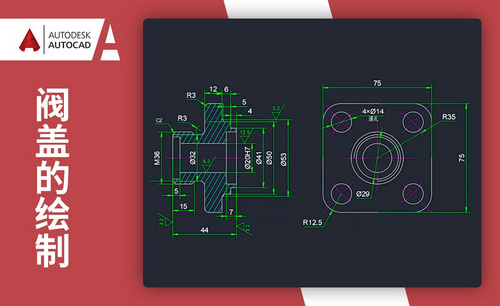分享自学cad制图教程
发布时间:2021年09月13日 15:28
CAD是一款绘图的软件,里边有很多功能需要我们一步步熟悉才可以画出更复杂的图纸,好多小伙伴们选择自学这款软件,今天小编就分享给大家自学cad制图教程的简单画图的方法,想要学习的小伙伴们一起学习吧!
1.首先,我们【绘制直线】,在工具栏中选择直线工具,单击一个起点,输入长度点击确定,完成一个直线命令。
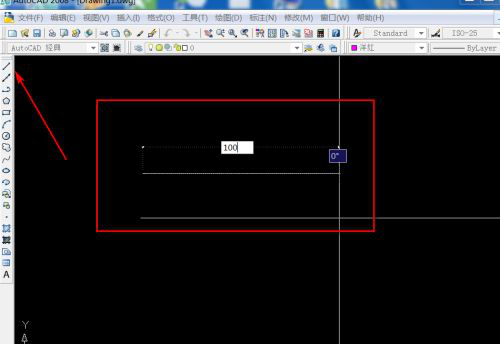
2.偏移命令,在右侧工具栏中选择偏移工具,选中对象,输入偏移的距离,选择偏移的方向点击确定,完成偏移命令。
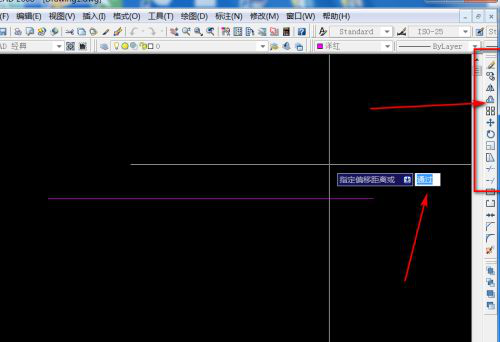
3.绘制圆形,点击左侧工具栏中的圆形工具,鼠标确定圆形的位置,输入圆形的半径(r),点击确定,完成绘制圆形命令。

4.修剪命令,在右侧工具栏中选择修剪命令,框选要修剪的图形和用于修剪的图形,用鼠标点击去掉不要的线段。完成修剪命令。

5.镜像命令,在右侧工具栏中选择镜像工具,框选镜像的图形,选择中心线,完成镜像命令。

6.输入快捷键命令M可以对图形和线段进行移动。
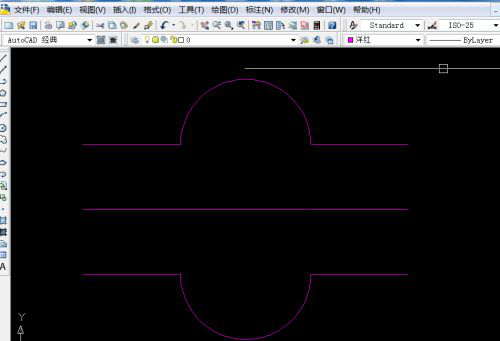
关于自学cad制图教程,上方的6步操作就分享给大家了,是不是很简单呢?大家打开电脑跟着上方去做吧,这样就掌握住了基础的操作,循序渐进就会画出更复杂的图纸了。
本篇文章使用以下硬件型号:联想小新Air15;系统版本:win10;软件版本:Autocad 2007。